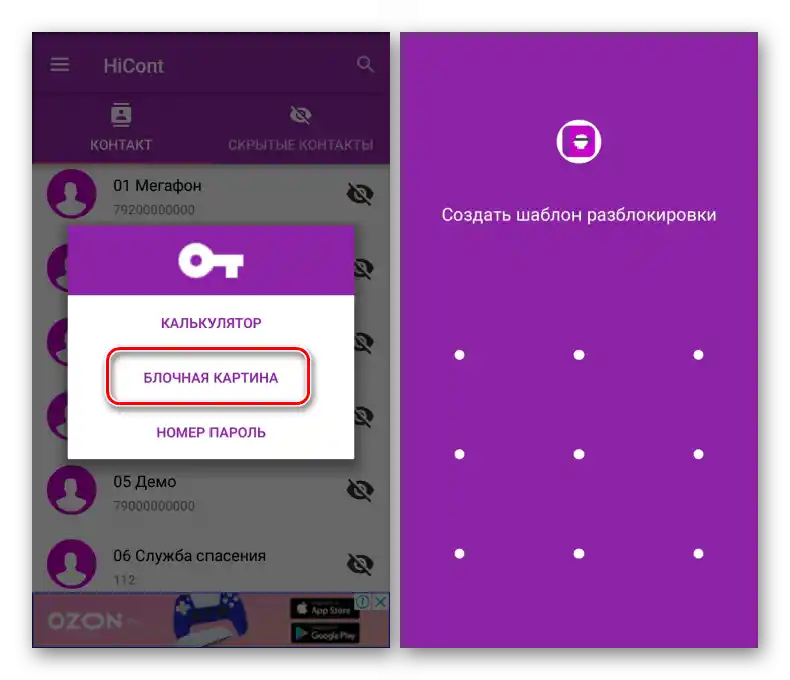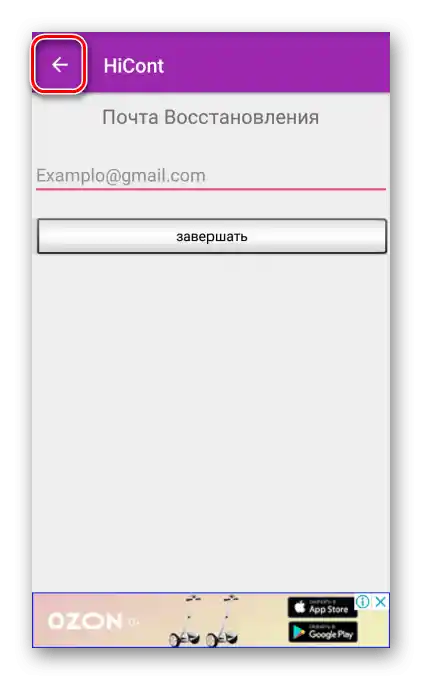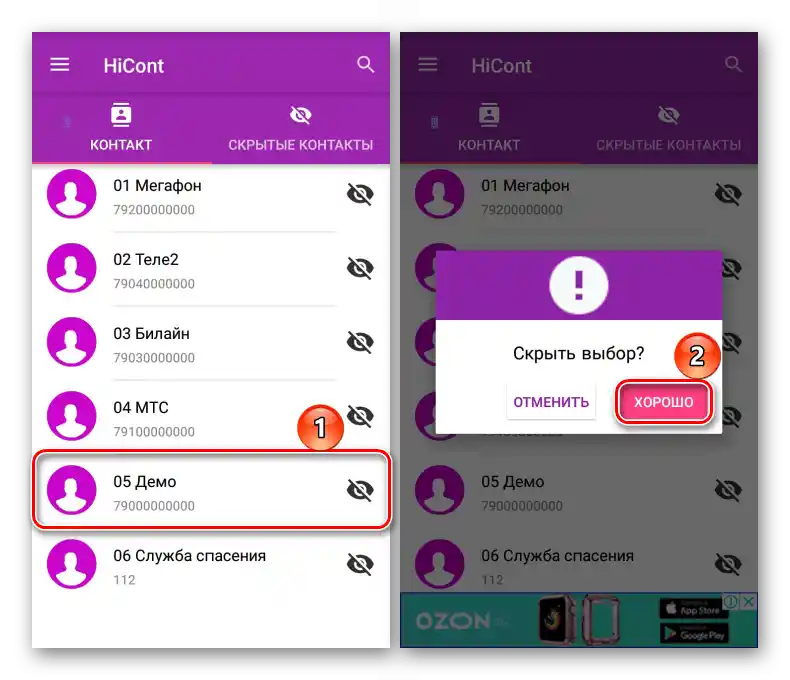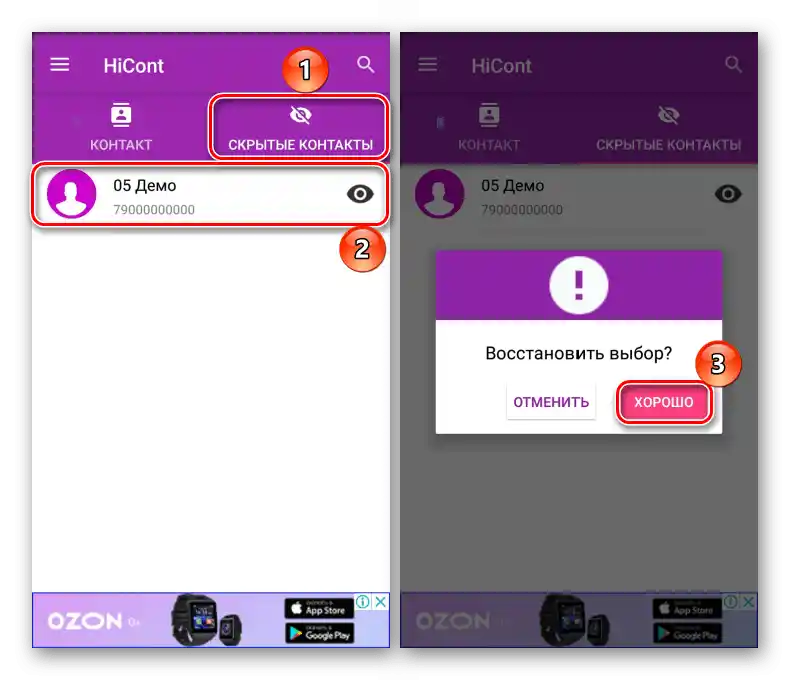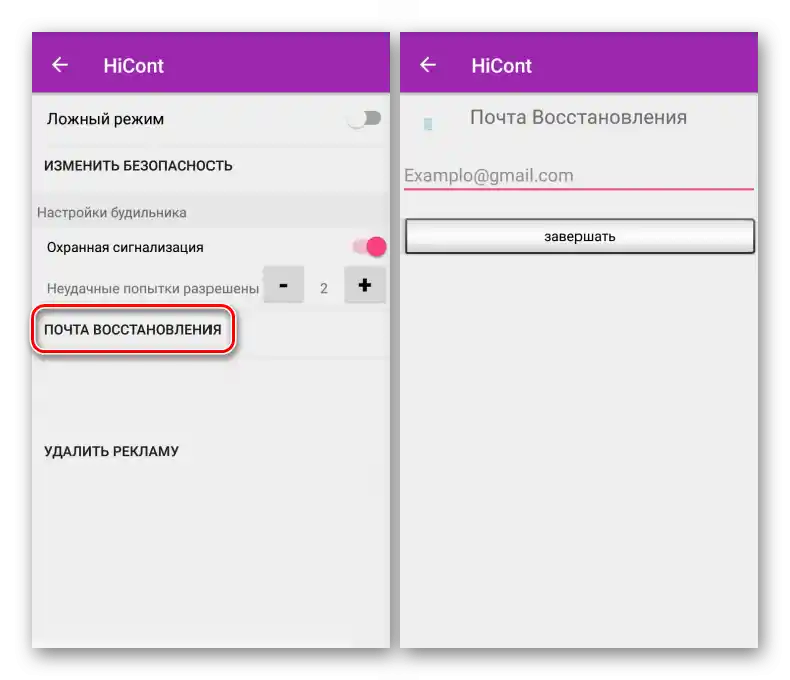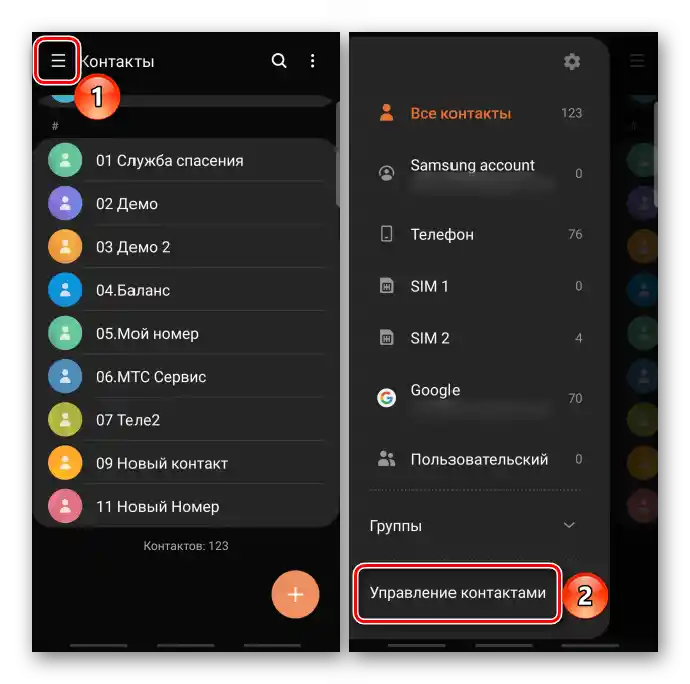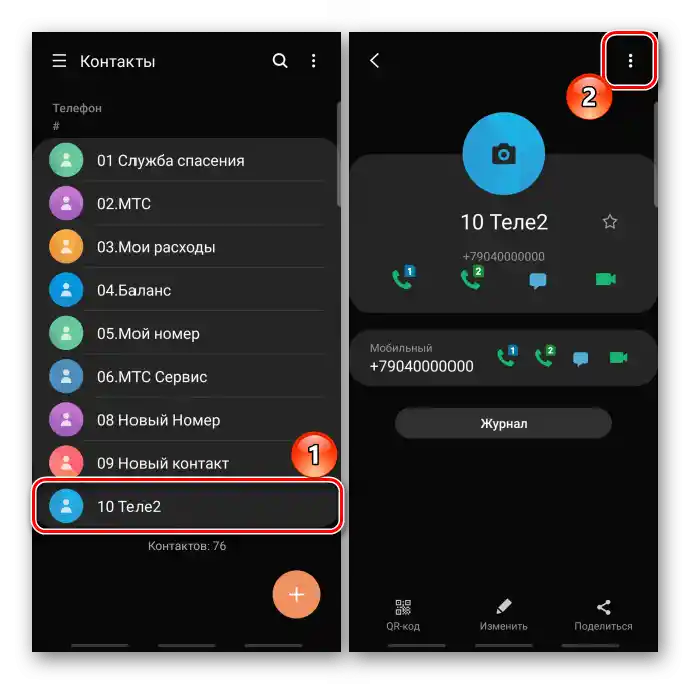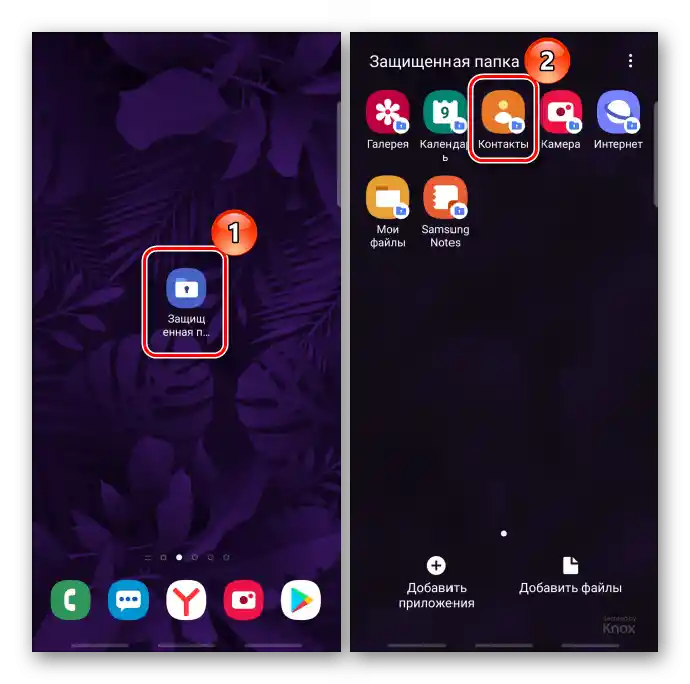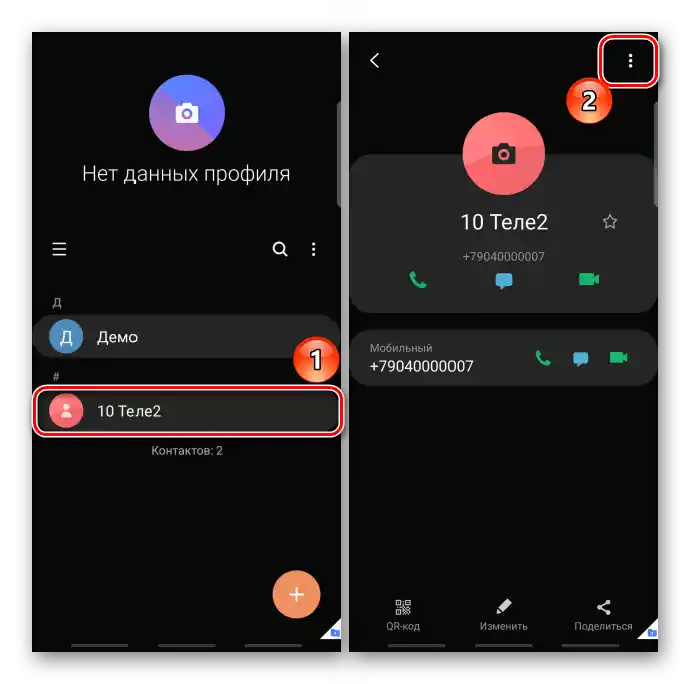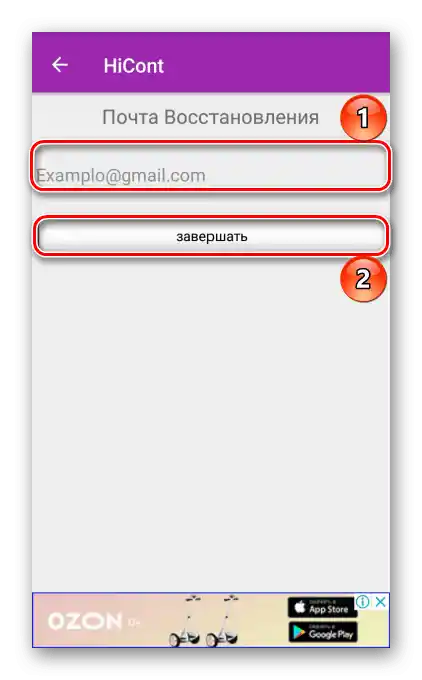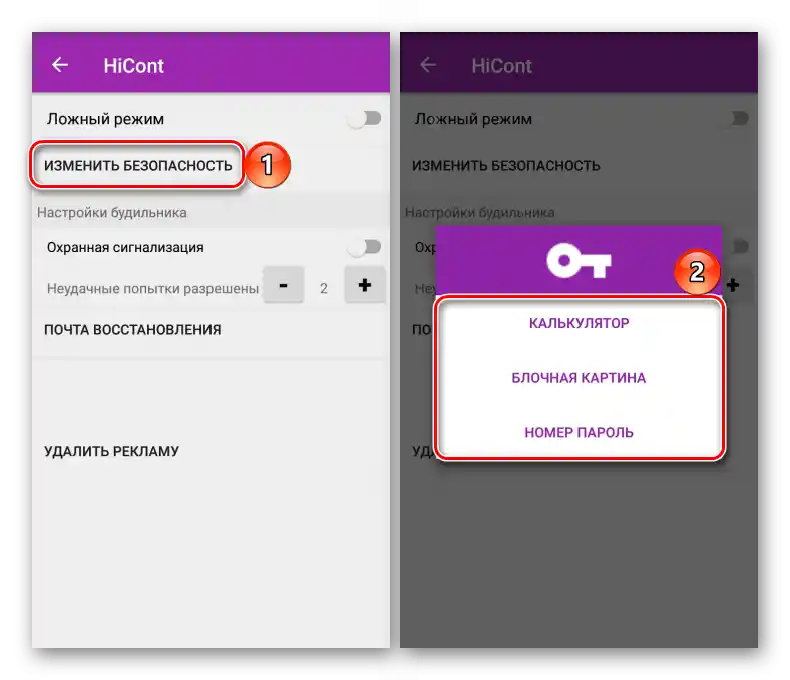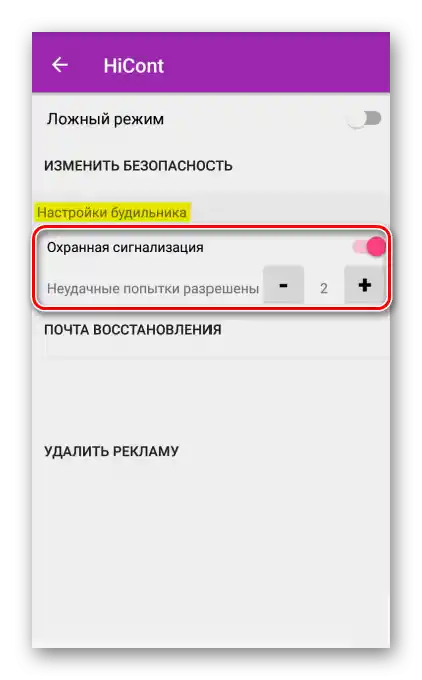المحتوى:
الطريقة 1: أدوات النظام
في العديد من الهواتف الذكية التي تعمل بنظام التشغيل Android توجد طرق لإخفاء جهات الاتصال دون الحاجة إلى تثبيت برامج إضافية.
الخيار 1: نقل جهات الاتصال
طريقة نقل أرقام دفتر الهاتف قد لا تخفيها تمامًا، لكنها تسمح بإزالتها من القائمة العامة. الفكرة هي نقل السجلات، على سبيل المثال، إلى بطاقة SIM، ثم منع عرض محتوياتها. دعونا نرى كيف نفعل ذلك باستخدام هاتف من شركة Samsung، لكن هذه الإمكانية موجودة في أي جهاز آخر.
- نفتح "جهات الاتصال"، نذهب إلى "القائمة" للتطبيق، نضغط على "إدارة جهات الاتصال",
![دخول إلى قائمة تطبيق جهات الاتصال على جهاز أندرويد]()
ثم نختار "نقل جهات الاتصال".
- نختار من أين نريد نقل الأرقام، من القائمة نحدد ما يهمنا ونضغط على "تم".
- نحدد إلى أين سيتم نقلها، ثم نضغط على "نقل".
- الآن نفتح مرة أخرى "القائمة" ونختار عرض الأرقام من الهاتف. لن تكون الأرقام التي تم نقلها إلى "بطاقة SIM" في هذه القائمة.
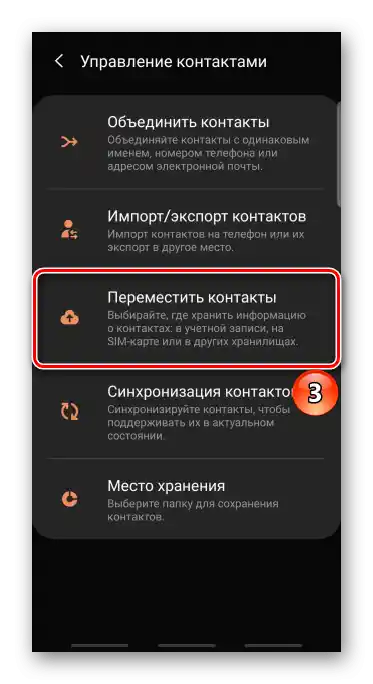
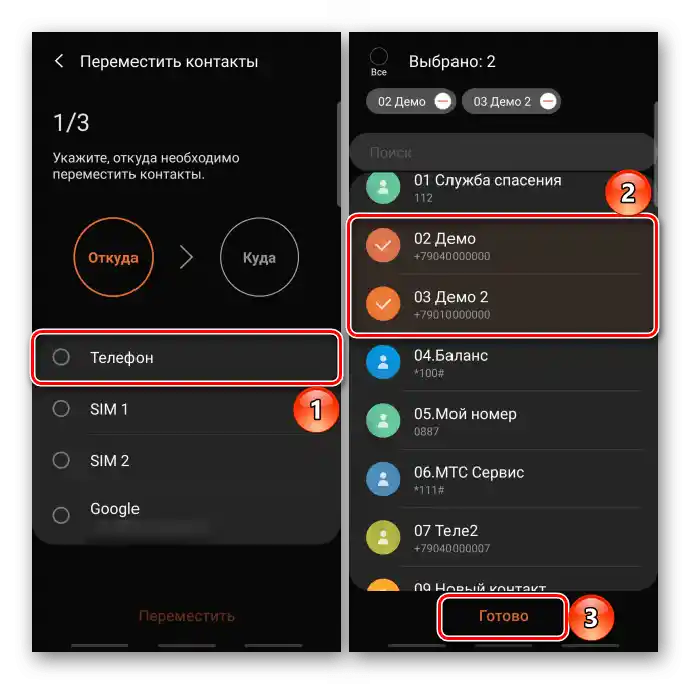
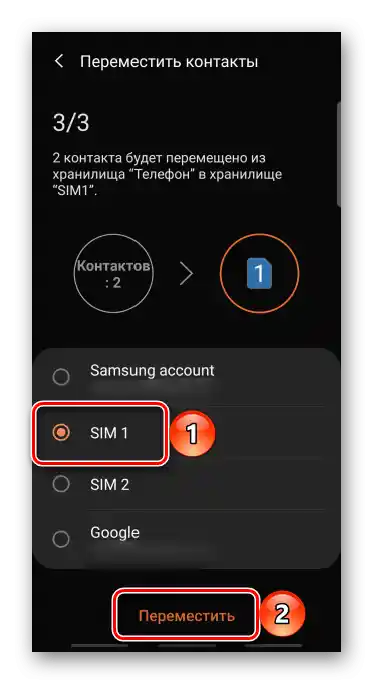
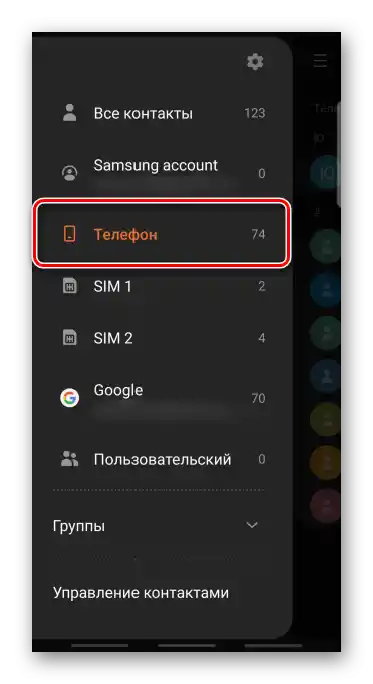
الخيار 2: برنامج مخصص
في أجهزة بعض الشركات المصنعة، يوجد مكان محمي يمكن للمستخدمين إخفاء البيانات الشخصية فيه، بما في ذلك جهات الاتصال. على سبيل المثال، في بعض طرازات Huawei تُسمى هذه التقنية "المساحة الخاصة". إنها تسمح بإنشاء شيء يشبه الملف الشخصي الضيف، حيث ستظهر فقط البيانات المسموح بها من قبل مالك الجهاز. في هواتف شركة Samsung، يُسمى هذا الأداة "المجلد المحمي"، لكنها تعمل بشكل مختلف.
- إذا لم يكن هناك مجلد في قائمة التطبيقات، فقد تحتاج إلى تفعيله أولاً.لذلك نفتح "الإعدادات"، ثم "البيومترية والأمان" ونختار "المجلد المحمي".
- لاستخدام المجلد المحمي، ستحتاج إلى حساب Samsung. كيفية إنشائه موضحة بالتفصيل في مقال آخر على موقعنا.
لمزيد من المعلومات: كيفية إنشاء حساب Samsung
نقبل شروط الاستخدام ونسجل الدخول إلى الحساب أو نؤكد هويتنا إذا تم تسجيل الدخول على هذا الهاتف بالفعل. ننتظر حتى يكتمل إنشاء "المجلد المحمي".
- نختار إحدى طرق القفل - الرسم، أو رمز PIN، أو كلمة المرور. ستطلب عند الدخول الأول إلى المجلد المحمي وبعد كل إعادة تشغيل للجهاز، بالإضافة إلى نوع البيانات البيومترية كطريقة بديلة لتأكيد الهوية. نضغط على "التالي".
- في حالتنا، تم اختيار كلمة المرور، لذا ندخل الرموز، نؤكدها ونضغط على "موافق".
- لإخفاء الرقم الذي تم إدخاله بالفعل في دفتر الهاتف، نفتح الدفتر، نجد جهة الاتصال المطلوبة، ندخل إلى "القائمة"
![دخول إلى قائمة الاتصال على جهاز أندرويد]()
ونضغط على "نقل إلى المجلد المحمي". لتأكيد الإجراءات، نستخدم البيانات البيومترية أو طريقة مسجلة أخرى.
- لإضافة جهة اتصال مباشرة إلى المجلد المحمي، نفتحها، ندخل إلى تطبيق "جهات الاتصال",
![دخول إلى المجلد المحمي على جهاز سامسونج]()
نضغط على أيقونة الزائد، ندخل البيانات اللازمة ونضغط على "حفظ". الآن ستظهر هذه الجهة فقط في "المجلد المحمي".
- لاستعادة عرض السجل، نفتح قائمة الأرقام في المجلد المحمي، نختار جهة الاتصال المرغوبة، ننتقل إلى "القائمة"
![البحث عن جهة اتصال في المجلد المحمي على جهاز سامسونج]()
ونضغط على "نقل من المجلد المحمي".
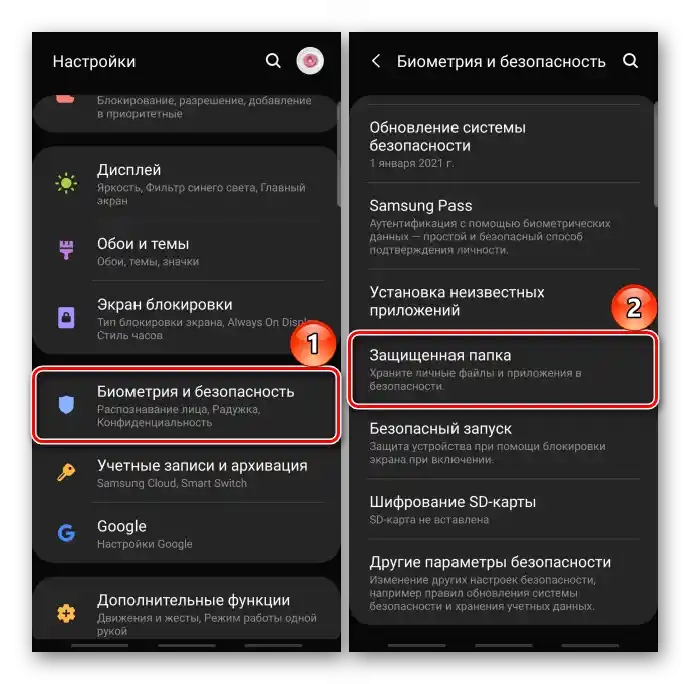
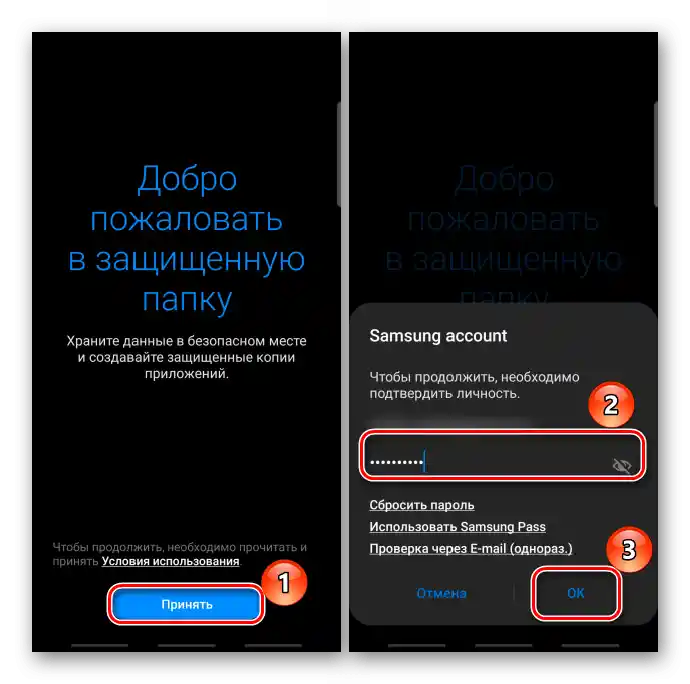
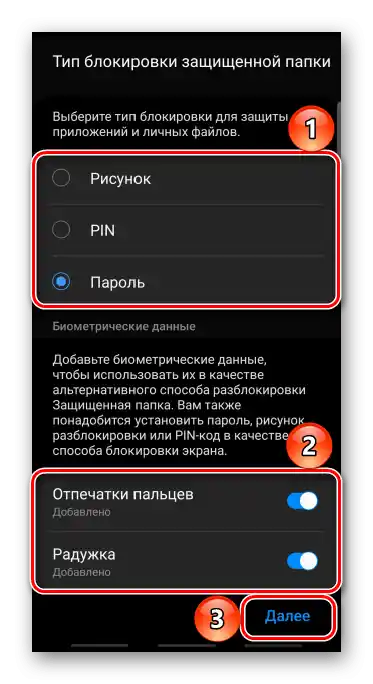
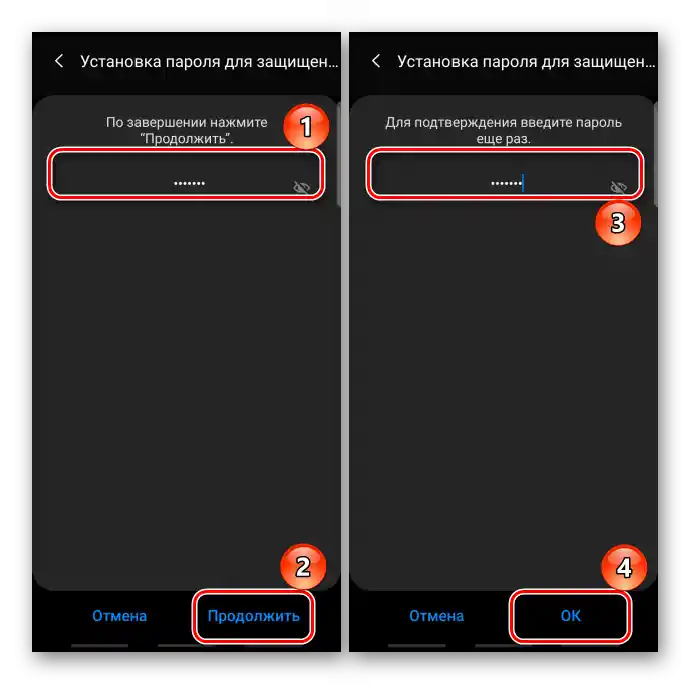
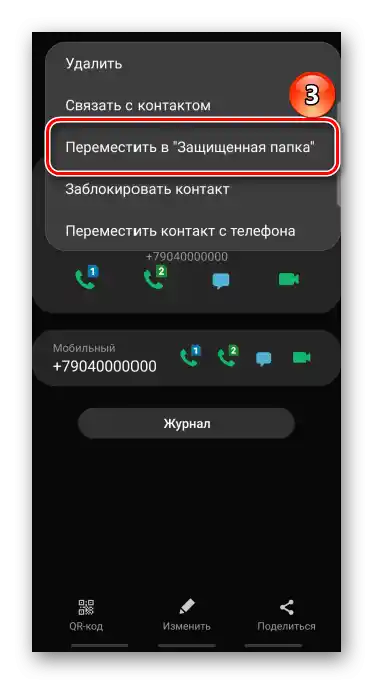

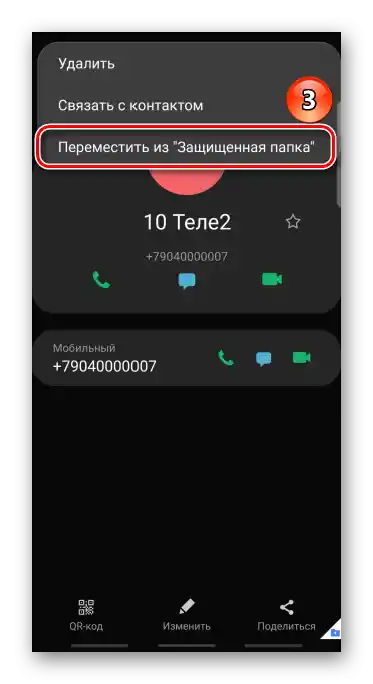
الخيار 3: إخفاء التطبيقات
طريقة جذرية تمامًا - إخفاء جميع جهات الاتصال مع التطبيقات، ولكن في هذه الحالة، للاتصال، سيتعين عليك استعادة عرضها في كل مرة. هذه الإمكانية متاحة على أجهزة بعض الشركات المصنعة.سنظهر كيف يعمل ذلك باستخدام مثال لهاتف ذكي من شركة سامسونج.
- نفتح إعدادات الشاشة وننتقل إلى خيارات الشاشة الرئيسية.
- ندخل إلى قسم "إخفاء التطبيقات"، في كتلة "جميع التطبيقات" نحدد "جهات الاتصال"، وكذلك "الهاتف"، حيث يمكن من خلاله الوصول إلى الأرقام، ثم نضغط على "تطبيق".
- لاستعادتها، نضغط على الأيقونات في كتلة "التطبيقات المخفية" ونؤكد الإجراء.
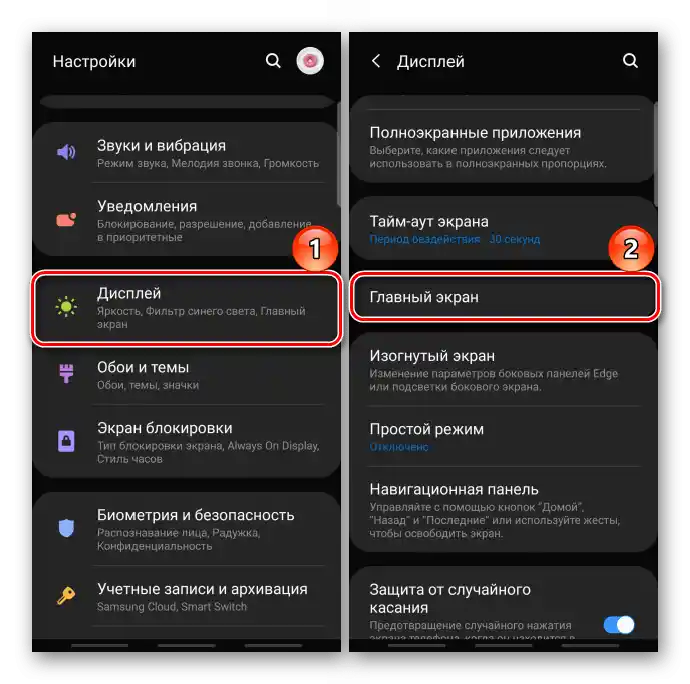
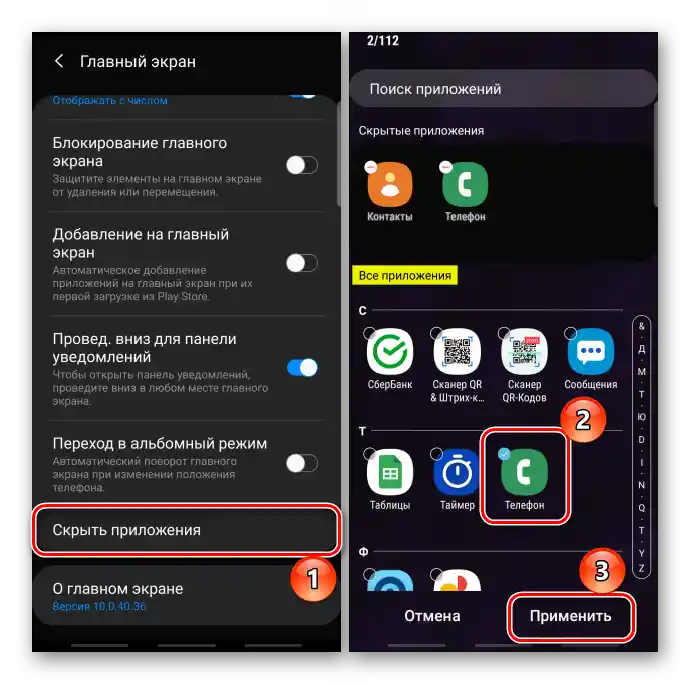
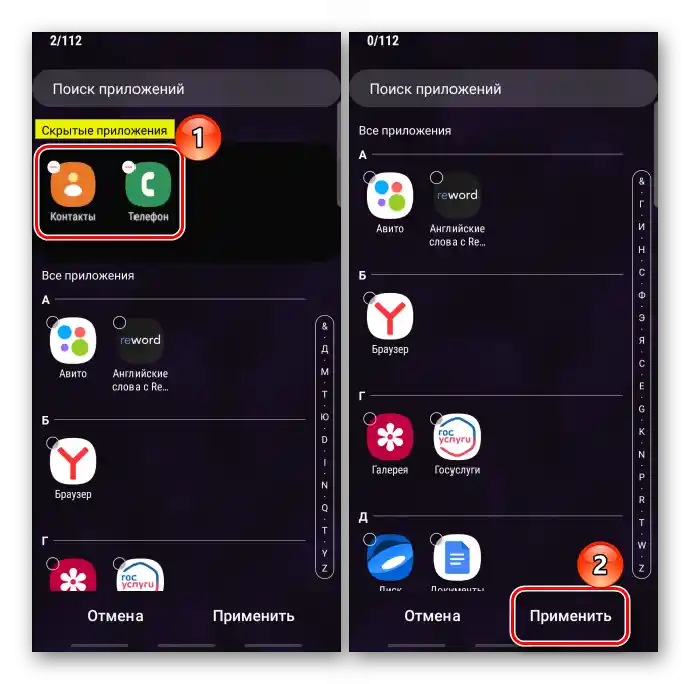
الطريقة 2: برنامج خارجي
إذا لم تناسب أي من الخيارات المذكورة أعلاه، يمكن استخدام برامج من مطورين خارجيين. دعونا نرى كيف يمكن إخفاء الرقم باستخدام تطبيق HiCont على أي جهاز يعمل بنظام Android 4.4 وما فوق.
تحميل HiCont من متجر Google Play
- نبدأ تشغيل البرنامج ونختار طريقة فتح القفل: كلمة مرور، رسم، أو عملية حسابية، مثل جمع عددين. في هذه الحالة، نختار الرسم، ونوصل أربع نقاط على الأقل ونؤكد المفتاح الرسومي.
- نحدد عنوان البريد الإلكتروني (فقط Gmail) لاستعادة الوصول إلى التطبيق ونضغط على "إنهاء".
![إدخال عنوان البريد الإلكتروني لاستعادة الوصول إلى Hicont]()
أو نضغط ببساطة على السهم للعودة.
- ستظهر شاشة تحتوي على قائمة بالأرقام من دفتر الهاتف. نبحث عن المشترك الذي نريد إخفاءه، نضغط على الأيقونة ذات العين الممنوعة ونؤكد الاختيار. لن يظهر في دفتر العناوين الآن.
- لاستعادة العرض، نذهب في HiCont إلى علامة التبويب "جهات الاتصال المخفية" ونضغط مرة أخرى على الأيقونة على اليمين. يجب استعادة الأرقام، لأنه إذا تم حذفها ببساطة أو حذف التطبيق نفسه، ستختفي أيضًا من دفتر الهاتف.
- نفتح "القائمة" وننتقل إلى "الإعدادات".
![دخول إلى إعدادات تطبيق Hicont]()
هنا يمكن تغيير مفتاح الأمان للدخول إلى التطبيق.
![تغيير طريقة فتح تطبيق Hicont]()
تفعيل الإنذار الصوتي، تحديد عدد محاولات الدخول الفاشلة،
![تفعيل الإنذار في تطبيق Hicont]()
وكذلك تغيير البريد الإلكتروني لاستعادة الوصول.